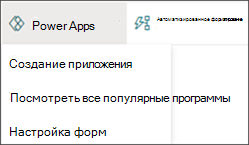Экономия времени и упрощение работы за счет автоматизации списков. Чтобы приступить к работе, создайте список в SharePoint, приложении Списки или Microsoft Teams.
Правила
Правила — это простейшая форма автоматизации в списках. Правила в списках позволяют автоматически уведомлять пользователей об изменении столбца, изменении значения столбца, создании нового элемента или удалении элемента. Узнайте, как создать правило для списка.
Power Platform
Microsoft Power Platform, которая включает в себя Power Automate, Power Apps и Power BI, предоставляет более эффективную альтернативу автоматизации на основе правил. С помощью Power Platform можно автоматизировать процессы между несколькими службами (например, Списки и Outlook), создавать пользовательские приложения и создавать пользовательские визуализации данных.
Power Automate
Вы можете создавать потоки с помощью Power Automate для получения уведомлений, синхронизации файлов, сбора данных и выполнения других задач. Дополнительные сведения см. в статье Начало работы с Microsoft Power Automate.
-
Открыв список в SharePoint или приложении Списки, в верхней части страницы выберите Автоматизировать, а затем Power Automate.
-
Выберите Создать поток, чтобы автоматизировать рабочий процесс. Чтобы просмотреть текущие потоки, выберите Просмотреть потоки или требовать утверждения потоков, выбрав Настроить потоки.
Примечание: Даже пользователи без разрешений на создание собственных потоков будут видеть потоки, созданные владельцем списка, для использования в меню "Автоматизация".
Power Apps
В SharePoint можно создать Power App на панели команд. Microsoft Power Apps — это служба для создания пользовательских бизнес-приложений, которые подключаются к данным и подключаются через Интернет и мобильные устройства без затрат на разработку пользовательского программного обеспечения. Дополнительные сведения см. в статье Знакомство с Microsoft Power Apps.
-
Открыв список в SharePoint или приложении Списки, в верхней части страницы выберите Power Apps.
-
Выберите Создать приложение, чтобы создать новое пользовательское приложение, Просмотреть все приложения для просмотра существующих приложений или Настроить формыдля настройки формы списка..